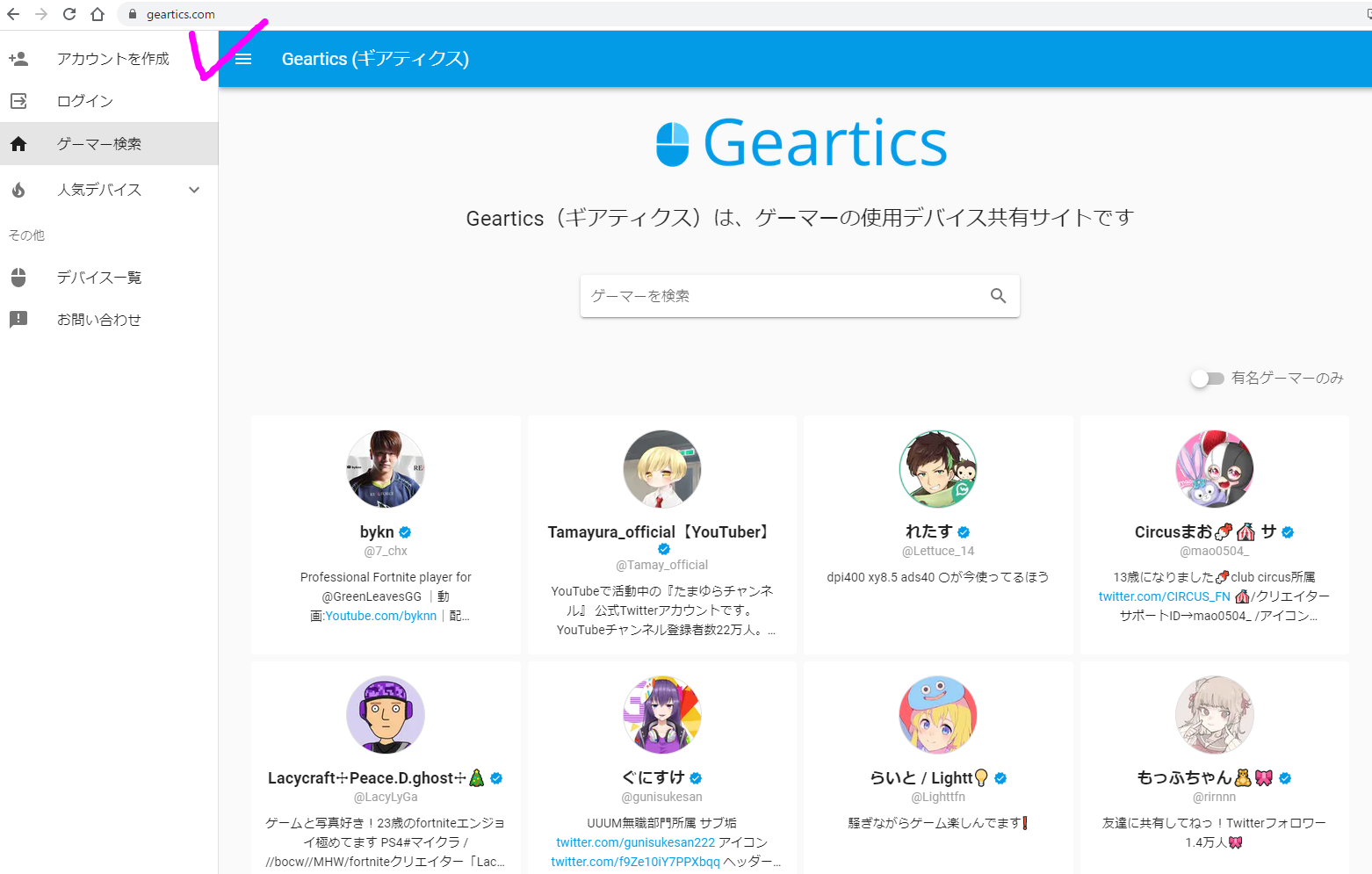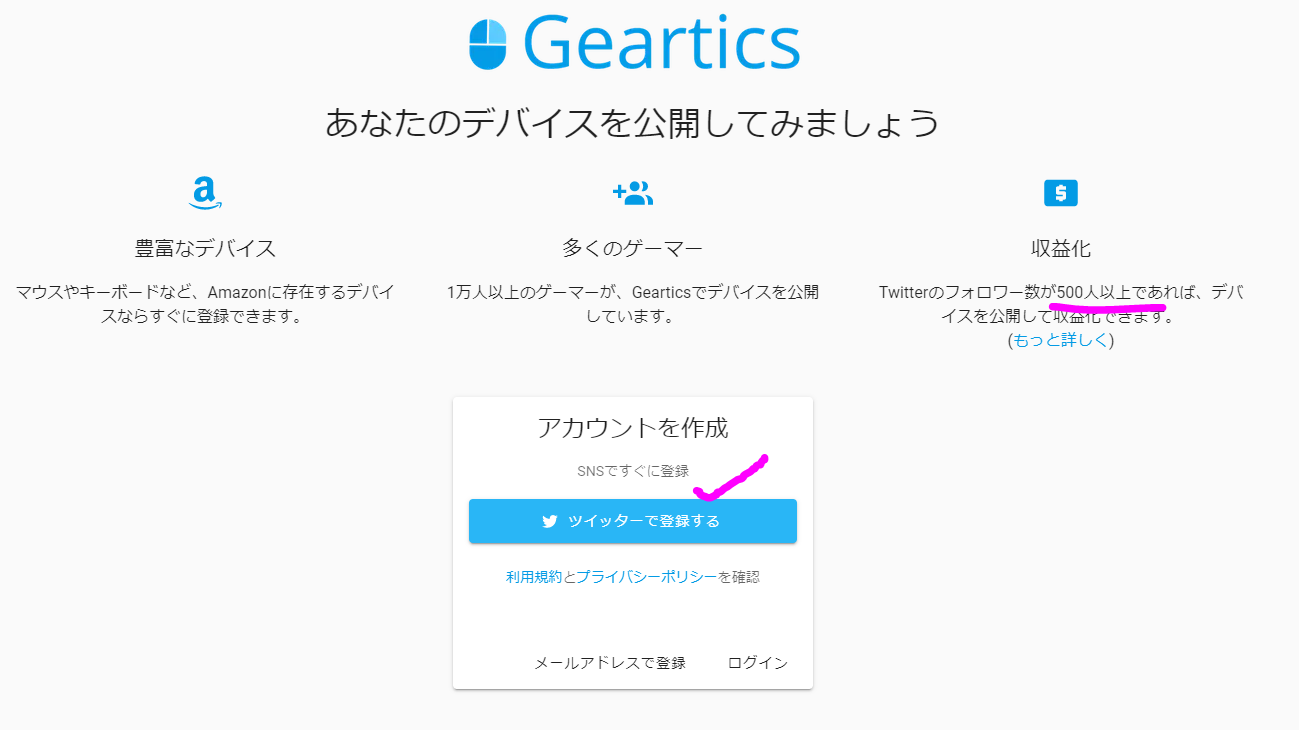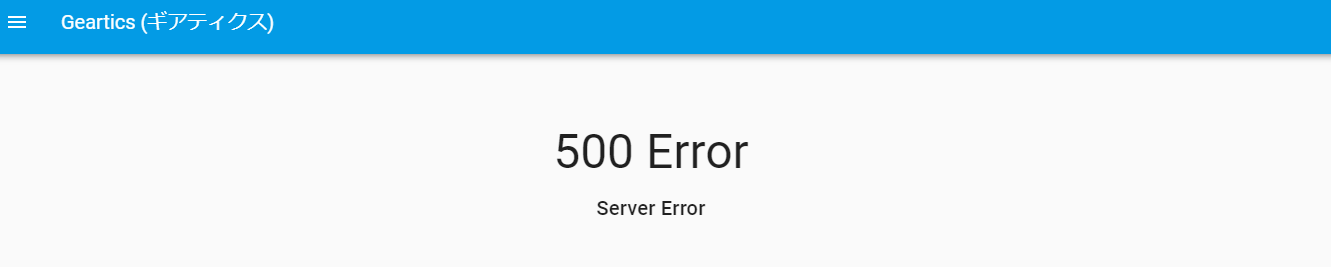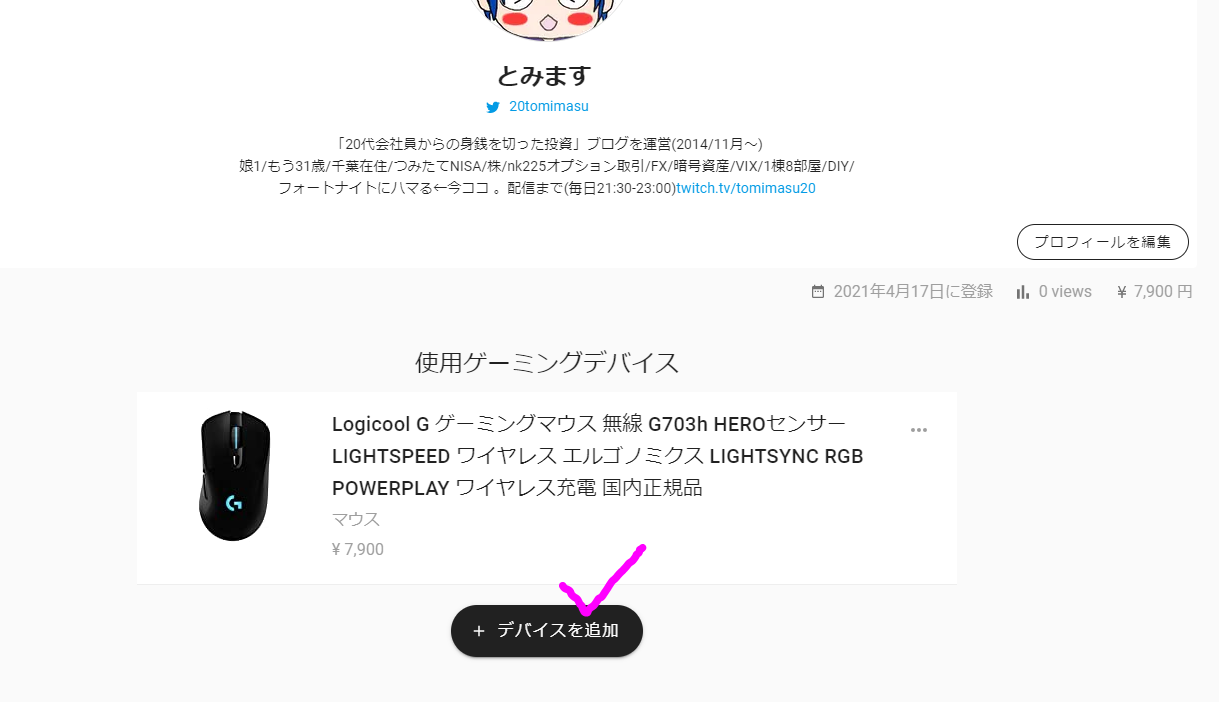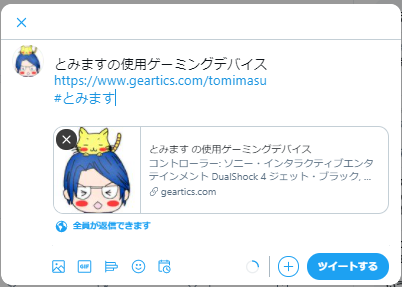ギアティクスで収益化!? 登録方法と使い方
とみます(@20tomimasu)です。
ゲーミングデバイスの管理や表示ができる、ギアティクス。
さらに、自分のページ閲覧数に応じて、お小遣いが貰えるそうで。
早速、登録してみました。
登録方法から使い方、マネタイズ方法などを、まとめておきます。
ギアティクス(Geartics)とは
サイトがシンプルでとても見やすい↓
ギアティクスでは、
- 自分の使用しているゲーミングデバイスを掲載することで、
- ページ閲覧数に応じて、収益が貰える
そうで。
詳しく調べてみると、
ギアティクスの運営元は、Amazonのアフィリエイトリンクで収益化し、
それをゲーマー達に、分配しているみたい。
折角なので、登録してみることに↓
ギアティクスの登録条件と登録方法
まず、ギアティクスに登録するには、条件がある。
- twitterのフォロー数が500人以上
…、
最近SNSを始めた人には、きついかも?
ただ、地道に活動していれば、
決して遠くない人数なはず。
実際、2015年からtwitterを始めた私は…
今で、1700人ほど。
年数の割に多くないが。w
まあ、ノルマを達成しているので、収益化までの流れをメモしておこう↓
- 「Geartics」でアカウントを作成
- 「ツイッターで登録する」を選択する。
- 「デバイスを追加」で使用しているデバイスを表示できる。
- 自分のページを拡散する。
以上、簡単だね。
画面を用いて↓
①「Geartics」でアカウントを作成
↑有名な選手も多いね。
よく、Twitterなどの紹介文のところに、ギアティクスのリンクが貼られていて、
ゲーム環境を整える時に、かなり参考になるんよね。
メニューのところに、
- アカウントを作成
とあるので、それを選択する。
②「ツイッターで登録する」を選択する。
↑アカウントを作成
- ツイッターで登録する
とあるので、それを選択した。
ところが、なぜか失敗↓
↑ちょうどこの時、Twitter側のサーバーの調子が悪かったみたい。
時間をずらして、再登録すると、問題なく動作した。
③「デバイスを追加」で使用しているデバイスを表示できる。
↑こんな感じに、自分のページを作成できる。
- デバイスを追加
を選択すると、ゲーミングデバイスを検索できる。
そこで、自分が使用しているデバイスを探して、追加してみよう。
私の場合は、
- ソニーのコンデンサマイクに
- ASUSのモニターに
- PS4の純正コントローラー(パッド)に
- …
みたく。
すると、一覧表示されるので、
これがとても見やすい。
>>https://www.geartics.com/tomimasu
(それぞれのデバイスにコメントが書ける、また、当時の購入価格もメモ可能。)
↑こんな感じに、自分専用のURLリンクをゲットできるので、これを拡散しよう。
作成されたURLは、自分でも変更ができるので、できるだけシンプルで分かりやいURLに。
④自分のページを拡散する。
んで、収益化に、一番大事なやつ。
自分のページを多く見てもらう仕組みを構築しよう。
ざっと、
- twitterでツイートする。
- twitterの概要欄に、リンクを掲載する。
- YoutubeやTwitchなどの配信サービスの概要欄に、リンクを掲載する。
- …
直ぐに浮かんだのはこのくらい。
他にも自分でアイデアを考えてみてねん。
最後に、ちょっとしたプチ企画を…
もし、
- twitterでツイートする
際に、#とみます とハッシュタグ↓
を入れてくれたら、コメントしにいこうと思う。w
どんな読者が、どんなゲーミングデバイスを使っているのか、参考にしたく。
おわりに
以上「ギアティクスで収益化!? 登録方法と使い方」でした。
机周りが、ブログ兼ゲーム環境になりつつ。w
個人のマネタイズが多様化しており、ゲームで稼ぐプレイヤーが増えてきそうですね。
引き続き、eスポーツマネーにも注目していければ。